Inhaltsverzeichnis
MwSt-Satz im Handelswarenlager ändern
CC3 - MwSt-Satz ändern - Startseite
Achtung: Die durchgeführten Änderungen sind sofort gültig. Führen Sie die Schritte erst am Tag der MwSt-Umstellung (zum 01.07.2020) durch.
MwSt-Satz aller Artikel im HW-Lager ändern
Starten Sie das HW-Lager und lassen Sie alle Artikel auflisten.
Kontrollieren Sie, ob Sie Artikel mit reduziertem MWSt-Satz (7%, z.B. Artikel für Hörgeräte) haben. Dies können Sie, in dem Sie auf den Spaltentitel „MwSt-Satz“ klicken. Die Daten Sind nun nach MwSt-Satz sortiert. Schauen Sie sich den obersten Eintrag und danach den untersten Eintrag an. Wenn Sie unterschiedliche MwSt-Sätze haben, dann müssen Sie mit Hilfe des Filterszuerst die Artikel mit dem einen MwSt-Satz herausfiltern. Den MwSt-Satz ändern. Und danach die Artikel mit dem anderen Steuersatz herausfiltern.
Markieren Sie alle Artikel mit Hilfe des Schalters.
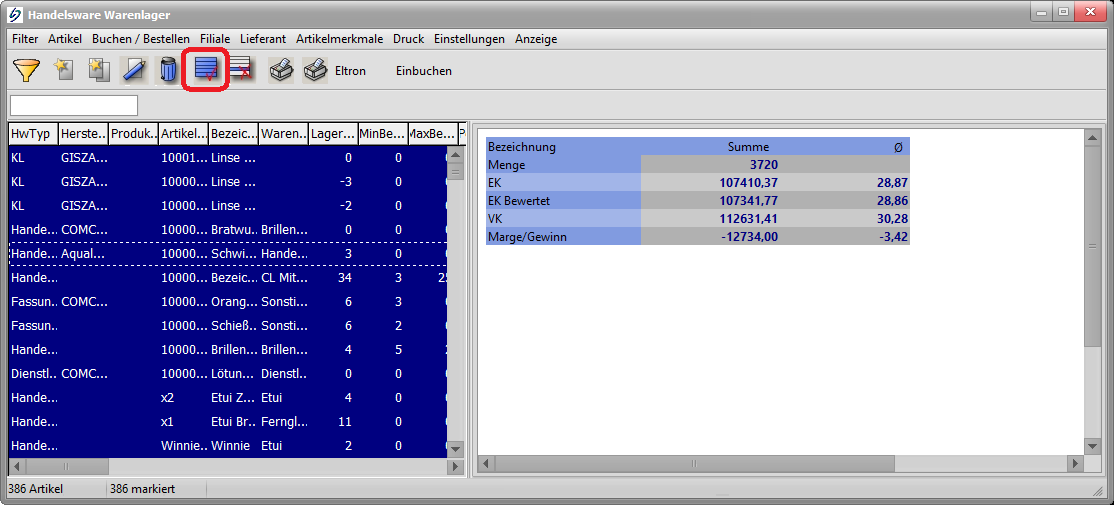
Verwenden Sie nun den Menüpunkt Artikel → Daten zuweisen.
Markieren Sie in diesem Fenster die Option MwSt-Satz und in dem erschenenden Eingabefelde geben Sie den neuen MwSt-Satz ein.

Die markierten Artikel besitzen nun den neuen MwSt-Satz. Führen Sie die gleiche Aktion ggf. mit weiteren Artikeln und anderen MwSt-Sätzen durch.
Beachten Sie: Mit Änderung des MwSt-Satzes wird der Bruttopreis nicht geändert.
Wenn Sie die MwSt-Senkung an den Kunden weitergeben möchten, dann haben Sie die Möglichkeit einen Rabatt im Auftrag anzugeben. In diesem Falle ist eine Änderung des VK-Preises bei den Fassungen nicht notwendig
Wenn Sie diesen jedoch ändern möchten, dann beachten Sie den nachfolgenden Abschnitt.
Bruttopreise der Handelswaren ändern.
Achtung! Zur Berechnung des neuen VK-Preises gibt es noch keine Funktion. Diese ist in Bearbeitung und wird mit dem nächsten Updaten verfügbar sein.
